Что такое виртуальная оперативная память (VRAM), как её проверить и можно ли увеличить её объём? В этой статье я подробно отвечу на все эти вопросы, а также затрону несколько других, которые могут быть вам интересны.
Давайте начнём с самых основ.
Что такое VRAM
VRAM – это сокращение от Video Random Access Memory, и если вы знакомы с обычной оперативной памятью (RAM), вы, возможно, уже имеете представление о том, что это значит. В любом случае, полезно прояснить эти вещи.
По сути, вы можете представить себе, что ваш компьютер имеет две формы памяти: статическую память и динамическую память.
В этом контексте статическая память относится к таким вещам, как ваши накопители данных. Хотя они не обязательно являются «статическими» в том смысле, что они неизменны, они, как правило, используются для долговременного хранения данных и сохраняют свои данные даже после отключения питания.
Между тем, динамическая память – RAM и VRAM – используется в режиме реального времени центральным и графическим процессором, соответственно, для управления рабочими нагрузками, которые вы выполняете в данный момент. Речь идёт не столько о хранении данных, сколько об активном управлении данными.
Таким образом, VRAM относится к динамической памяти, используемой графическим процессором для управления тем, что в данный момент исполняется на указанном графическом процессоре.
Следовательно, емкость видеопамяти напрямую связана с такими вещами, как максимальная детализация текстур и моделей в играх или приложениях для 3D-рендеринга.
Для продуктивных рабочих нагрузок это означает сокращение времени рендеринга для сложных задач и увеличение масштаба того, что можно сделать в данном проекте.
Для игр это означает, что вы можете увеличить такие параметры, как разрешение текстур и детализацию модели, при условии, что графический процессор действительно может соответствовать требованиям производительности более качественных ресурсов.
Как проверить VRAM
Здесь пригодится старый проверенный dxdiag. Используя сочетание клавиш Win + R или просто набрав dxdiag в меню «Пуск», как показано на рисунке ниже, запустите dxdiag.
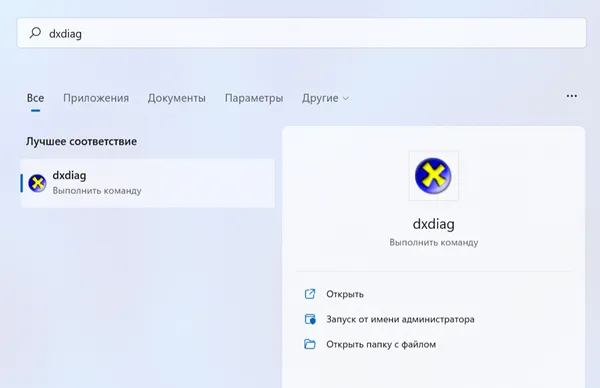
Если вам интересно, DirectX Diagnostic – это графический API Microsoft для Windows.
В dxdiag щелкните вкладку Экран и прокрутите «Устройство», пока не найдёте запись «Память дисплея (видеопамять)».
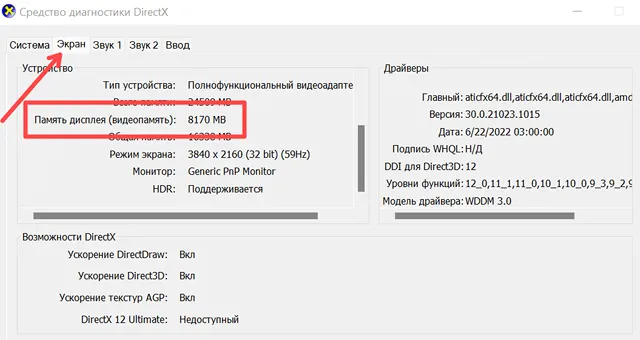
Можно ли увеличить VRAM
Нет – только путём покупки другой видеокарты и использования чего-то вроде NVLINK.
Вы, наверное, знаете, что видеопамять (VRAM) является неотъемлемой частью графического процессора и не подлежит обновлению или замене, как обычная системная RAM. Модули VRAM, которые установлены на графических процессорах, обычно скрыты под массивным радиатором и кулером видеокарты, что затрудняет доступ к ним.
Однако, если вы используете встроенный графический процессор (iGPU), у вас есть возможность увеличить объем видеопамяти, выделив больше оперативной памяти настольного компьютера для этого чипа. iGPU являются частью процессора и используют обычную системную оперативную память, которую можно легко обновить. Или же вы можете выделить большую часть существующей оперативной памяти для вашего iGPU.

Наряду с обновлением до более быстрой оперативной памяти, это основной способ выжать больше производительности из iGPU.
Кроме того, оперативная память рабочего стола сильно отличается от видеопамяти графического процессора и, по сути, намного медленнее при использовании для тех же целей.
Как устранить узкое место в VRAM
Какие у вас есть варианты, если вы столкнулись с узким местом VRAM? Вот некоторые вещи, которые могут помочь.
Уменьшите избыточное потребление видеопамяти (только для игр)
Несмотря на то, что существуют технические способы уменьшить избыточное потребление видеопамяти при профессиональных рабочих нагрузках, единственный способ добиться этого – уменьшить сложность рассматриваемого проекта, а это, вероятно, не то, что вам нужно.
Это также может оказаться невозможным, если вы достаточно глубоко погрузитесь в этот проект.
С играми история немного другая. Вы можете довольно легко получить прирост производительности, уменьшив разрешение или графические настройки, такие как сглаживание или детализацию текстур.
Большинство современных игр фактически покажут вам, сколько видеопамяти будет использовать данная графическая конфигурация, и предупредят вас, если вы переусердствуете.
Обновление до высокоскоростного хранилища
Помимо вашей видеокарты, у вас может быть ещё один способ решения проблемы – переход на высокоскоростное хранилище.
Под этим я подразумеваю поиск достаточно быстрого диска NVMe, который не будет узким местом вашей материнской платы, т.е. если у вас есть материнская плата PCIe Gen 3, вам нужно найти быстрый твердотельный накопитель NVMe Gen 3 для своего ПК.
Если вам интересно, почему это моя рекомендация, то это потому, что ваша видеопамять по-прежнему будет тесно работать с вашим хранилищем, особенно для профессиональных рабочих нагрузок.
Нехватка видеопамяти приводит к замедлению работы, а иногда и к сбоям в профессиональных рабочих нагрузках, особенно если вы вынуждены использовать медленный механический жёсткий диск для кэш-памяти, которая не помещается в доступной видеопамяти.
Использование хранилища для кэша по-прежнему не лучший вариант, но высокоскоростной твердотельный накопитель NVMe всё же может улучшить ситуацию и, как правило, сокращает время загрузки любых проектов или игр, которые хранятся на диске.
Добавить ещё одну видеокарту (для рабочих нагрузок Pro и поддерживаемых игр)
При условии, что ваша сборка Micro ATX, ATX или Extended ATX имеет для этого допуск, добавление ещё одной видеокарты в систему (для установки SLI / CrossFire / NVLink) является довольно хорошим вариантом в этом сценарии.

Для большинства людей, особенно профессионалов или геймеров, которые более ограничены в объёмах видеопамяти, добавление в систему ещё одного идентичного графического процессора фактически увеличит пул доступной видеопамяти.
Вы также можете увидеть некоторые ограниченные улучшения производительности в других местах, но они будут довольно сильно масштабироваться в зависимости от приложения, а в случае с играми могут даже не работать вообще.
Установите новый графический процессор
Несмотря на то, что две видеокарты – это хорошо, если ваш графический процессор начинает чувствовать себя немного не в своей тарелке, возможно, лучше подумать о полной замене видеокарты.
Мало того, что современные графические процессоры производятся с гораздо большим объёмом видеопамяти, они также используют гораздо более быстрые стандарты видеопамяти, что также может помочь вам в сценариях с ограниченным объёмом видеопамяти.
Часто задаваемые вопросы о видеопамяти
Сколько видеопамяти необходимо для рабочих нагрузок?
На самом деле, реальная производительность графического процессора, вероятно, больше зависит от того, насколько хорошо он справляется с конкретной рабочей нагрузкой, чем от объёма видеопамяти. Существует множество видеокарт с одинаковым объёмом видеопамяти, но при этом они могут значительно отличаться по уровню производительности.
Тем не менее, знание того, сколько видеопамяти требуется для ваших задач, всё равно может быть полезным. В целом, я рекомендую видеокарту с не менее 8 ГБ видеопамяти для современных тяжёлых игр и задач, требующих высокой производительности.
Что отличает VRAM и RAM друг от друга?
Ключевое отличие заключается в том, что видеопамять (VRAM) используется видеокартой, а оперативная память (RAM) — центральным процессором.
Кроме того, есть множество других различий. Например, пропускная способность видеопамяти значительно выше, чем у оперативной памяти. Однако стоимость видеопамяти может быть выше из-за её дефицита в периоды, когда компонентов не хватает.
Можно ли использовать VRAM в качестве оперативной памяти?
В мире персональных компьютеров – нет. Однако, если говорить о игровых консолях, то можно увидеть примеры, когда графическая память используется в качестве основной.
Это уже давно стало обычным делом для консолей, и современные модели, такие как PlayStation и Xbox, используют видеопамять GDDR6 практически для всех операций.



